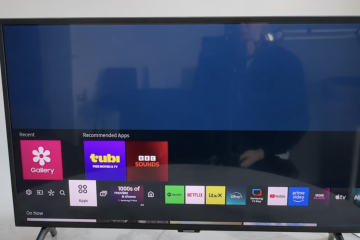Jak zrobić notatkę w systemie Windows
Aplikacja Sticky Note to wygodny sposób na zapisywanie notatek na komputerze z systemem Windows. Dzięki Sticky Notes nie będziesz musiał szukać długopisu i papieru, gdy musisz zapisać ważną informację. I w przeciwieństwie do tradycyjnych papierowych karteczek samoprzylepnych, nie można ich zgubić ani zgubić.
W tym artykule będziemy omówić, jak zrobić karteczkę samoprzylepną w systemie Windows i co można z nią zrobić.
Tworzenie karteczki samoprzylepnej na komputerze z systemem Windows
Użytkownicy systemu Windows 10 mają wbudowane karteczki samoprzylepne, więc nie ma potrzeby pobierania aplikacji. Wystarczy kilka kliknięć i możesz szybko robić notatki bez zaśmiecania biurka bałaganem, który można łatwo zgubić. Oto sposób otwierania aplikacji.
Kliknij przycisk „Start”. W polu tekstowym wpisz „ Sticky Notes” i naciśnij klawisz Enter.
W polu tekstowym wpisz „ Sticky Notes” i naciśnij klawisz Enter.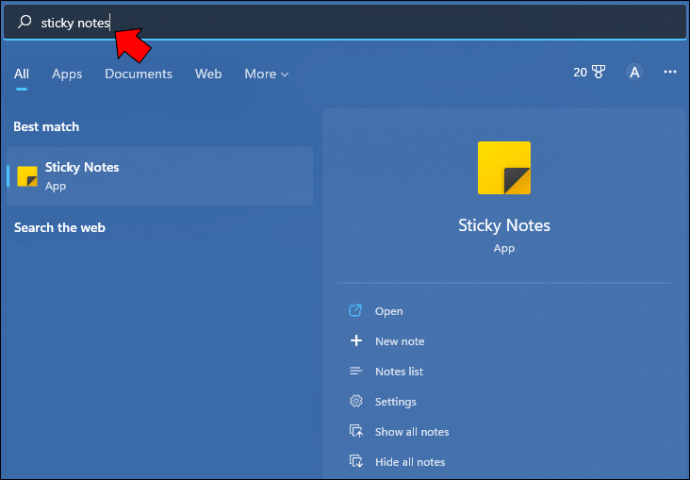 Dotknij „Sticky Notes”.
Dotknij „Sticky Notes”.
Aplikacja uruchomi się i otworzy z jedną pustą notatką.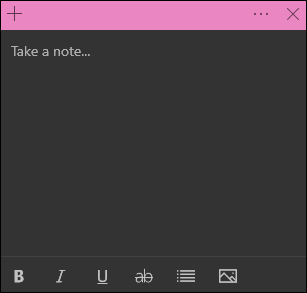
To jest wszystko, co jest do tego. Po otwarciu aplikacji możesz teraz wpisywać cokolwiek chcesz i mieć stały, łatwy do znalezienia zapis.
Jak korzystać z aplikacji Sticky Notes
Teraz, gdy wiesz, jak znaleźć i uruchomić aplikację, możesz być ciekawy, co możesz z nią zrobić. Chociaż na pierwszy rzut oka może wydawać się, że jest to aplikacja podstawowa, ma kilka sprytnych funkcji. Może zrobić więcej niż tylko wyświetlać wpisywane słowa.
Formatuj tekst
Nie jesteś ograniczony tylko do używania zwykłego tekstu. Dzięki Sticky Notes będziesz mieć wiele różnych opcji formatowania tekstu. Można je znaleźć na dole karteczki samoprzylepnej. Po prostu zaznacz tekst, który chcesz sformatować, a następnie dotknij lub kliknij opcję formatowania. Dla tych, którzy wolą używać skrótów klawiaturowych, oto kilka, z których możesz skorzystać.
Dodaj obrazy
Dzięki karteczkom samoprzylepnym możesz również dodawać obrazy i zdjęcia w tej samej notatce zawierającej tekst. Może to być przydatne, gdy chcesz dodać notatki do obrazu. Oto, jak to zrobić.
Przy otwartej karteczce kliknij ikonę „Obraz” u dołu notatki.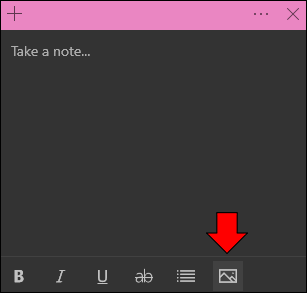 Przejdź do miejsca, w którym chcesz użyć zdjęcia znajduje się.
Przejdź do miejsca, w którym chcesz użyć zdjęcia znajduje się.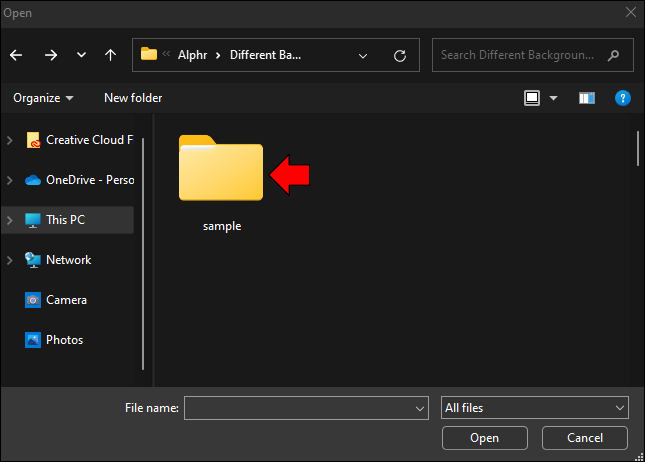 Wybierz obraz i naciśnij przycisk „Otwórz”, aby dodać go do notatki.
Wybierz obraz i naciśnij przycisk „Otwórz”, aby dodać go do notatki.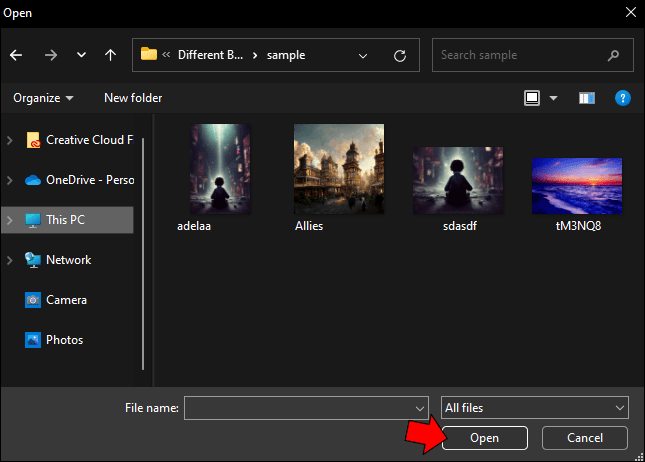
Obraz zostanie teraz pojawiają się wewnątrz notatki. Niestety nie możesz zmienić rozmiaru obrazu w samej notatce. Możesz jednak powiększyć całą notatkę, klikając i przeciągając róg notatki, aby zwiększyć jej rozmiar. Spowoduje to powiększenie obrazu.
Możesz dodać wiele obrazów do notatki, wykonując powyższe czynności. Aby wyświetlić wiele obrazów w notatce, kliknij dwukrotnie obraz, aby odsłonić ten, który jest za nim.
Usuń obrazy
Jeśli zdecydujesz się nie używać obrazu lub zdjęcia, które masz dodany do notatek samoprzylepnych, oto jak go usunąć.
Kliknij obraz prawym przyciskiem myszy i wybierz „Usuń obraz”.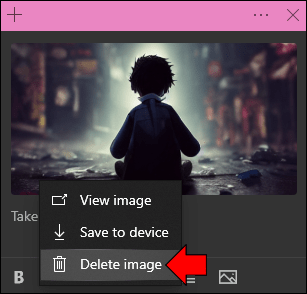 Wybierz „Usuń”, aby potwierdzić.
Wybierz „Usuń”, aby potwierdzić.
Zmień kolor tła
Nie utknąłeś z domyślnym kolorem tła notatki. Możesz łatwo zmienić jego kolor, aby lepiej uporządkować myśli. Korzystając z różnych opcji kolorów, możesz ustawić kolor tła dla list zadań do wykonania, a inny dla przypadkowych pomysłów. Aby to zrobić, wykonaj następujące czynności.
Kliknij ikonę trzech kropek w prawym górnym rogu notatki.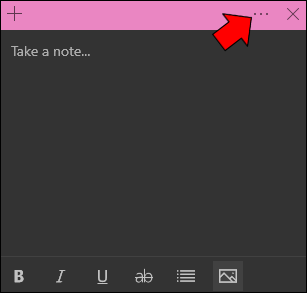 Będziesz miał do wyboru siedem różnych kolory.
Będziesz miał do wyboru siedem różnych kolory. Dotknij tego, w którym chcesz zmienić kolor tła.
Dotknij tego, w którym chcesz zmienić kolor tła.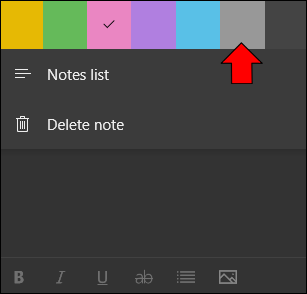 Tło notatki zmieni się natychmiast.
Tło notatki zmieni się natychmiast.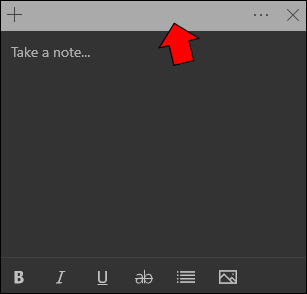
Synchronizuj notatki z chmurą
Jeśli korzystasz z chmury, możesz zsynchronizować notatki. Ta funkcja jest przydatna, jeśli pracujesz na wielu urządzeniach podłączonych do chmury. Synchronizując Notatki, będziesz mieć do nich dostęp na wszystkich urządzeniach zsynchronizowanych z Twoją chmurą. Jeśli Cię to interesuje, oto, co musisz zrobić.
Uruchom aplikację Sticky Notes i kliknij ikonę koła zębatego w prawym górnym rogu.
Dotknij niebieskiego przycisku „Zaloguj się”.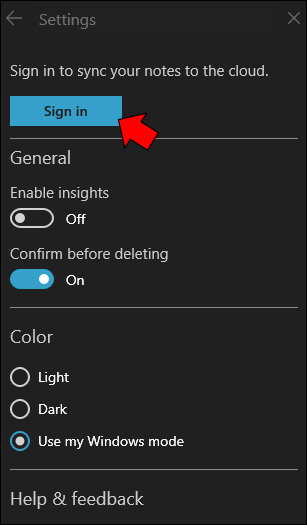 Wybierz konto, z którym chcesz się zsynchronizować, i naciśnij przycisk „Kontynuuj”.
Wybierz konto, z którym chcesz się zsynchronizować, i naciśnij przycisk „Kontynuuj”.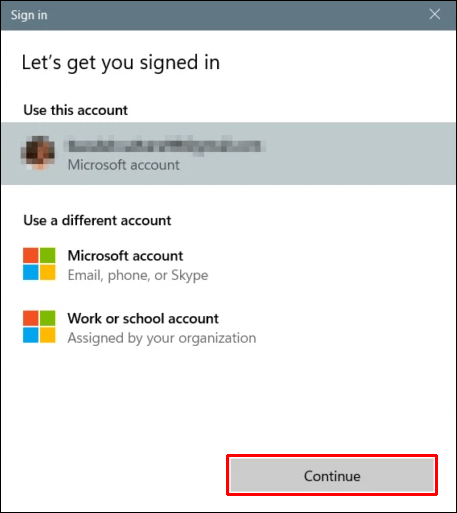 Twoje notatki są teraz zsynchronizowane z wybranym kontem.
Twoje notatki są teraz zsynchronizowane z wybranym kontem.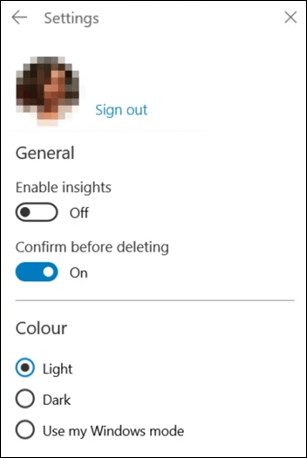
Przestań marnować papier i używaj karteczek samoprzylepnych
Zamiast szukając długopisu i papieru, gdy następnym razem wpadniesz na genialny pomysł, użyj aplikacji Sticky Notes. Nie można ich zgubić jak ich papierowych towarzyszy i możesz zsynchronizować je z kontem w chmurze, aby mieć do nich dostęp na podłączonych urządzeniach. Aplikacja umożliwia formatowanie tekstu, a także wstawianie wielu obrazów. Możesz nawet zmienić kolor tła, aby lepiej ułatwić katalogowanie informacji.
Czy zrobiłeś karteczkę samoprzylepną w systemie Windows? Czy użyłeś metody, którą opisaliśmy w tym artykule? Daj nam znać w sekcji komentarzy poniżej.
Zastrzeżenie: Niektóre strony w tej witrynie mogą zawierać link partnerski. Nie ma to żadnego wpływu na nasz artykuł redakcyjny.